WIN7下面没有Flip 3D的快捷键如何创建Flip 3D桌面效果快捷键
发布时间:2016-12-27 来源:查字典编辑
摘要:现象描述Flip3D是WindowsAero体验的一部分,是切换程序时的一种3D效果,此时所有当前窗口都将会以3D的层叠效果出现在屏幕上,而...
现象描述
Flip 3D是Windows Aero体验的一部分,是切换程序时的一种3D效果,此时所有当前窗口都将会以3D的层叠效果出现在屏幕上,而且周围整体颜色变暗,从而起到突出中间程序的效果,使用 Windows Flip 3D,可以快速预览所有打开的窗口(例如,打开的文件、文件夹和文档)而无须单击任务栏。Flip 3D 在一个“堆栈”中显示打开的窗口。在堆栈顶部,将看到一个打开的窗口。若要查看其他窗口,可以浏览堆栈。VISTA下在任务栏就有个Flip 3D的快捷键,而WIN7下面就没有,需要按WINDOWS键+Tab键组合才能实现,一些用户会觉得不方便
解决方案
创建一个Flip 3D的快捷方式,然后锁定到任务栏就可以了,方法如下:
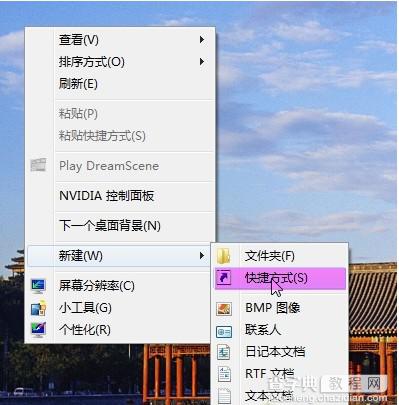
在桌面空白处点右键属性,点新建再点快捷方式出现如下图对方框
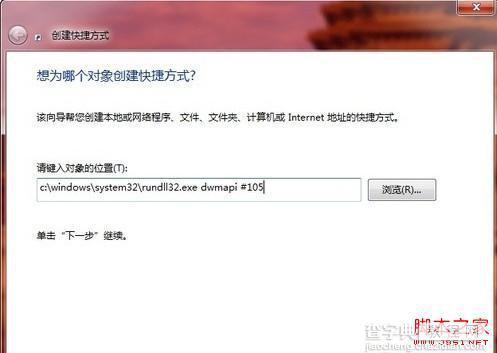
在对象的位置中输入“C:WindowsSystem32rundll32.exe dwmapi #105”这款文字后点击下一步
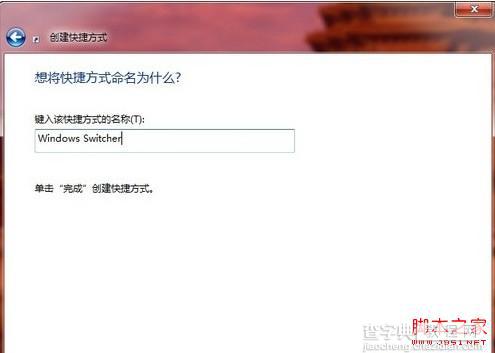
输入任意名称后点完成,在桌面上就出现一个快捷方式,然后改文件点右键属性为其更改一个图标
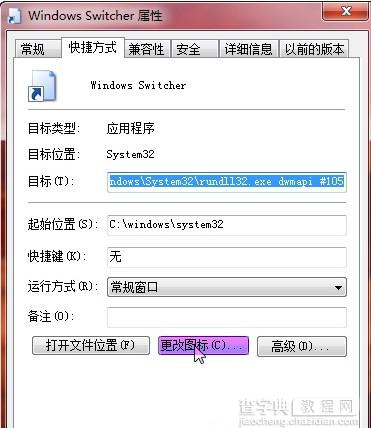
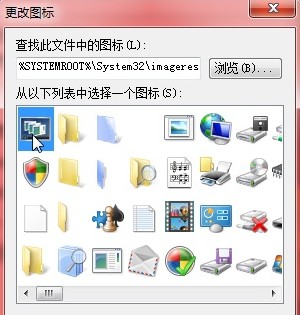
最后对着该文件点右键,再点击锁定到任务栏后完成

这样就跟VISTA一样可以在任务栏里点击Flip 3D快捷方式了。


